Diffuser les catalogues avec la cartothèque
Générer une cartothèque
Pour créer une cartothèque :
- Dans le menu
Administration>Partage, cliquer surNouveau; - Cliquer sur le bouton en forme d'engrenages ;
- Sélectionner l’application
Cartothèque. Cliquer le boutonEnregistreren regard de l'application sélectionnée ; - Sélectionner le ou les catalogues à publier. Cliquer le bouton
Enregistreren regard du/des catalogues sélectionnés ; - Nommer le partage ;
- Cliquer sur
Créer;
L'URL de consultation de la cartothèque apparaît alors.
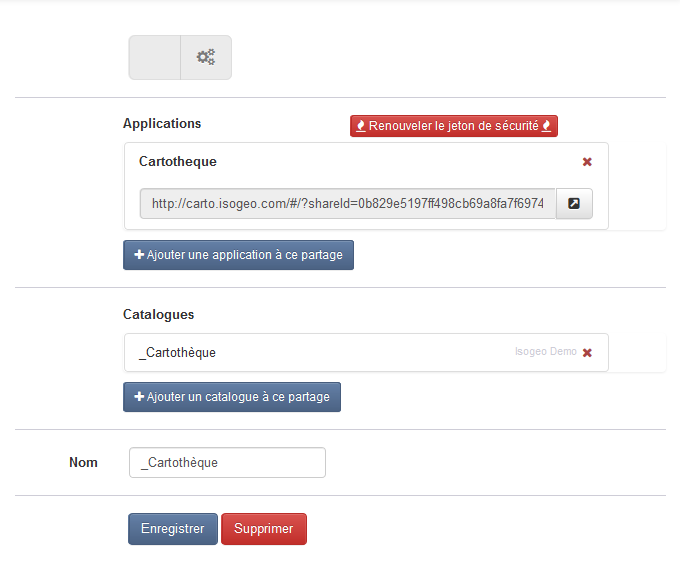
Documenter une carte
Pour créer une fiche de métadonnées de carte vous devez :
- Créer une fiche manuelle de type “ressource” (voir le paragraphe dédié).
- Compléter la fiche de métadonnées en renseignant tous les champs descriptifs (résumé, dates, mots-clés, format, etc.).
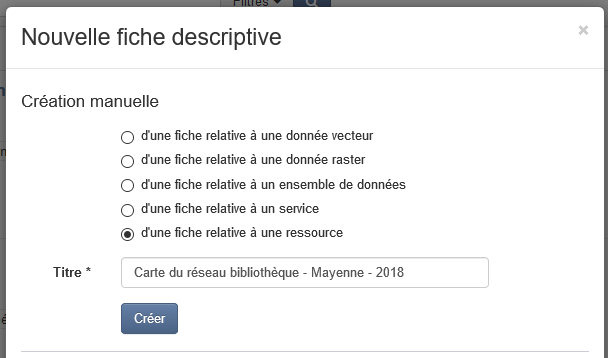
Ajouter des filtres
Pour renseigner une “catégorie thématique”, il suffit de saisir un mot-clé en utilisant le préfixe thematique: . Par exemple pour le thème “tourisme” vous devez saisir thematique:tourisme.
Pour renseigner le type de carte, saisir le mot-clé :
maptype:dynamiquepour une carte interactive (application web...)- ou
maptype:statiquepour une carte statique (PDF, format image...)
Si la carte décrite est de type statique, il est possible de renseigner le(s) format(s) d’impression, à l'aide d'un mot-clé en utilisant le préfixe impression;. Par exemple : impression:a3.
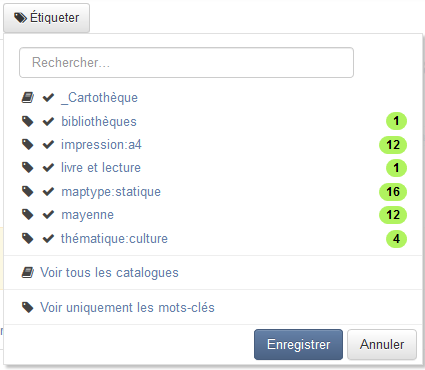
Ajouter une vignette
Les vignettes doivent être prédimensionnées à la taille attendue : 150x150. Deux méthodes possibles.
Vignette directe
- dans l’onglet “Ressource”, ajouter un lien
- ajouter le libellé
_vignette - renseigner l’url de l’image
- laisser l’action sélectionnée par défaut “Autre”
- cliquer sur enregistrer
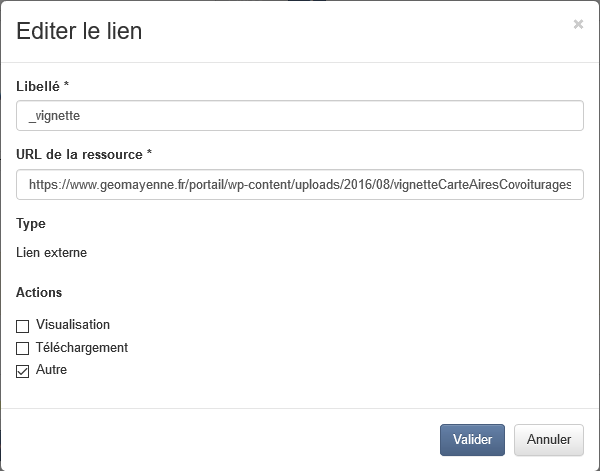
Vignette associée
- créer une fiche “Ressource” nommée “Vignettes”
- dans l’onglet “Ressource”, ajouter pour chaque vignette :
- une donnée en renseignant l’url de la vignette
- ou une donnée en téléversant sur Isogeo le fichier à utiliser comme vignette
- modifier les fiches relatives aux cartes
- dans l’onglet “Ressource” ajouter un lien en associant la vignette de la fiche “Vignettes”
- modifier le libellé “_vignette”
- sélectionner l’action “Autre”
- enregistrer
Ajouter un lien de visualisation
Deux méthodes possibles.
Lien direct
- dans l’onglet “Ressource”, ajouter un lien vers une donnée
- renseigner l’url de votre carte (ou téléverser le fichier image sur Isogeo)
- ajouter un libellé
- cocher l’action “visualiser”
- enregistrer
Lien associé
- créer une fiche “Ressource” nommée “Cartes”
- dans l’onglet “Ressource”, ajouter pour chaque carte :
- une donnée en renseignant l’url de la carte
- une donnée en la téléversant sur Isogeo
- modifier les fiches relatives aux cartes
- dans l’onglet “Ressource” ajouter un lien en associant la carte de la fiche “Cartes”
- modifier le libellé “Texte libre”
- sélectionner l’action “Visualiser”
- enregistrer